Hp COMPAQ PRESARIO SR1100, COMPAQ PRESARIO SR1139ES, COMPAQ PRESARIO S7000 User Manual [es]
Page 1
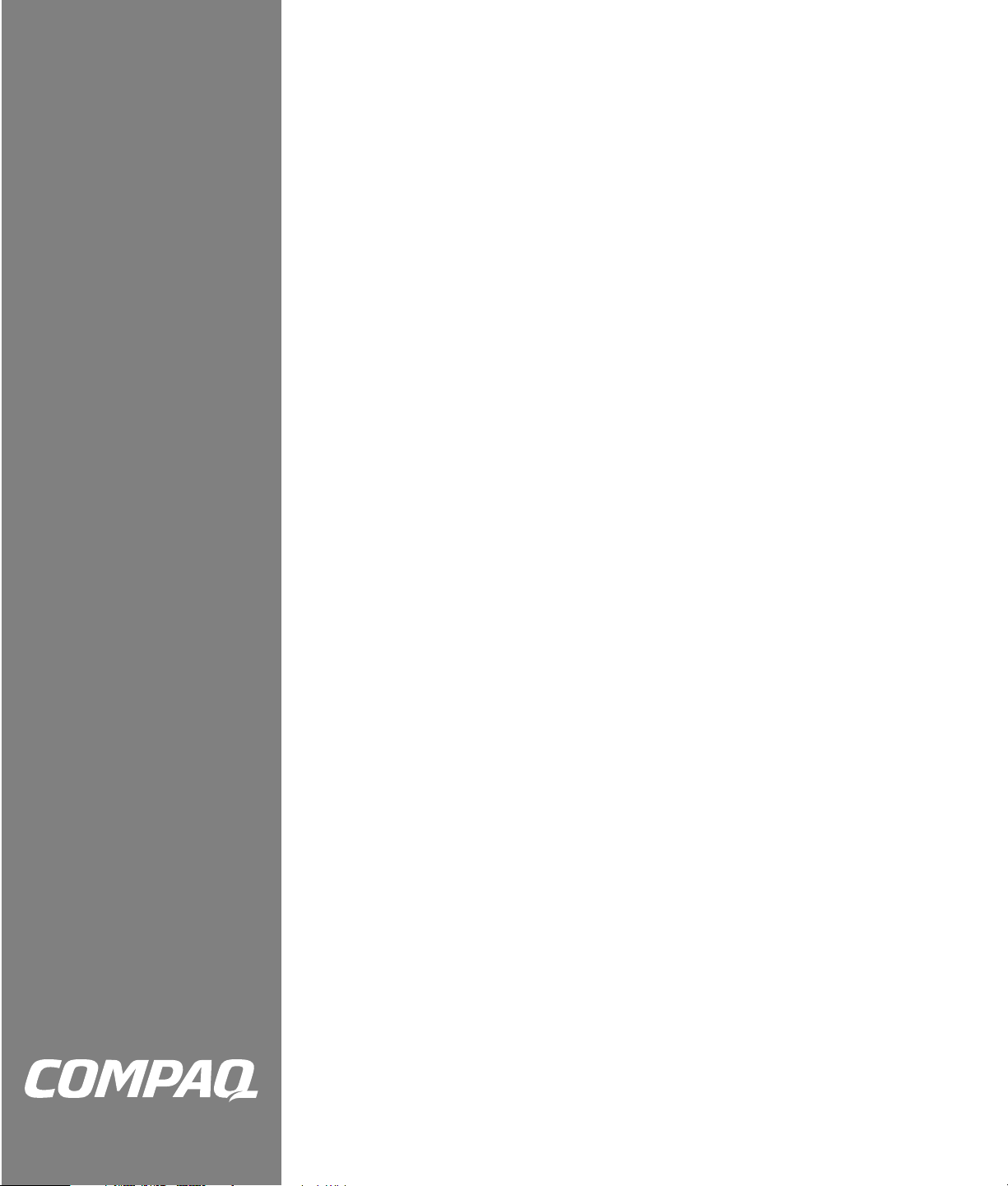
Compaq Presario Desktop Products
actualización y
mantenimiento del pc
Page 2
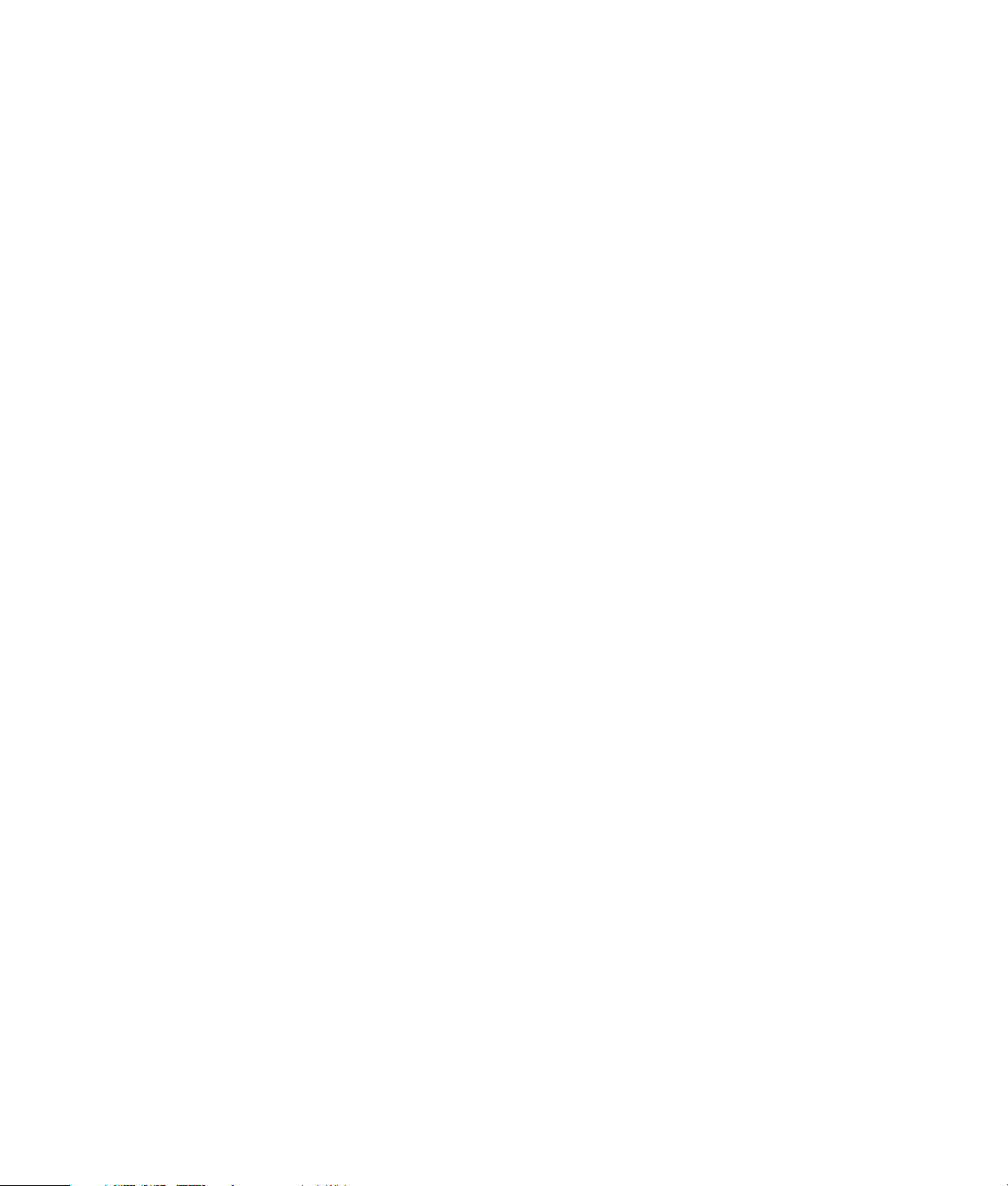
La información de este documento está sujeta a cambios sin
previo aviso.
®
Hewlett-Packard
Company no concede respecto a este material garantías
implícitas, ni de comercialización o aptitud para ningún propósito concreto,
ni ningún otro tipo de garantía.
HP no será responsable de los errores que contenga este documento, ni de los
daños incidentes o consecuentes relacionados con el suministro, rendimiento o
uso de este material.
HP no asume responsabilidad alguna derivada del uso o la fiabilidad de este
software, si se utiliza en equipos no suministrados por HP.
Este documento contiene información propia protegida por derechos de autor.
Todos los derechos reservados. No se autoriza que ninguna parte de este
documento sea fotocopiada, reproducida o traducida a otro idioma, sin el
previo consentimiento escrito de HP.
Hewlett-Packard Company
P.O. Box 4010
Cupertino, CA 95015-4010
EE.UU.
© 2001-2003 Hewlett-Packard Development Company,
L.P. Todos los derechos reservados.
Hewlett-Packard es una marca registrada de Hewlett-Packard Company en los
Estados Unidos de América y en otros países o regiones.
Este producto incorpora una tecnología de protección de derechos de autor que
está respaldada por las reivindicaciones de métodos de algunas patentes de
EE.UU. y otros derechos de propiedad intelectual de Macrovision Corporation y
otros propietarios de derechos. El uso de esta tecnología de protección de
derechos de autor debe ser autorizado por Macrovision Corporation, y está
previsto para uso doméstico y otros usos de visualización limitados, a menos que
Macrovision Corporation lo autorice de otro modo. Se prohíbe la ingeniería
inversa o el desensamblaje. Las reclamaciones de los aparatos con patentes de
EE.UU. 4,631,603, 4,577,216, 4,819,098 y 4,907,093 están autorizadas
únicamente en usos de visualización limitados.
Otras marcas o nombres de productos son marcas comerciales de sus respectivos
propietarios.
HP defiende el uso legal de la tecnología y no respalda ni fomenta el uso de sus
productos para fines distintos de los permitidos por la ley nacional de propiedad
intelectual.
Page 3
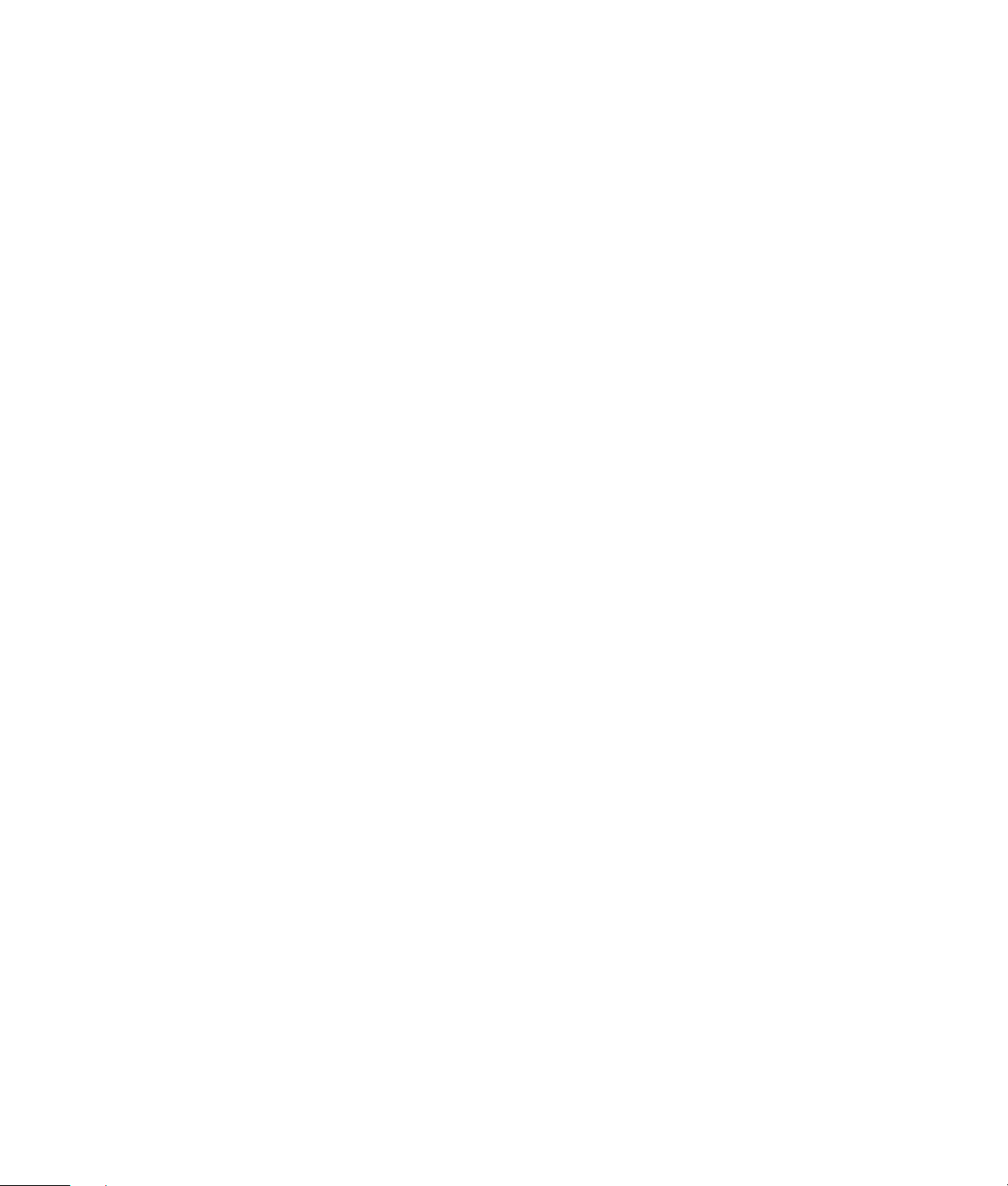
índice de materias
actualización y mantenimiento del pc............................................. 1
preparación del pc ......................................................................... 1
desmontaje o actualización de una unidad..................................... 3
ubicación de las unidades .........................................................................3
desmontaje de una unidad ........................................................................3
sustituir o agregar una unidad ...................................................................5
actualización o sustitución de memoria .......................................... 7
desmontaje de un módulo de memoria........................................................7
sustituir o agregar un módulo de memoria ...................................................8
desmontaje o instalación de una tarjeta de expansión................... 9
volver a armar el pc..................................................................... 10
actualización y mantenimiento del pc
iii
Page 4
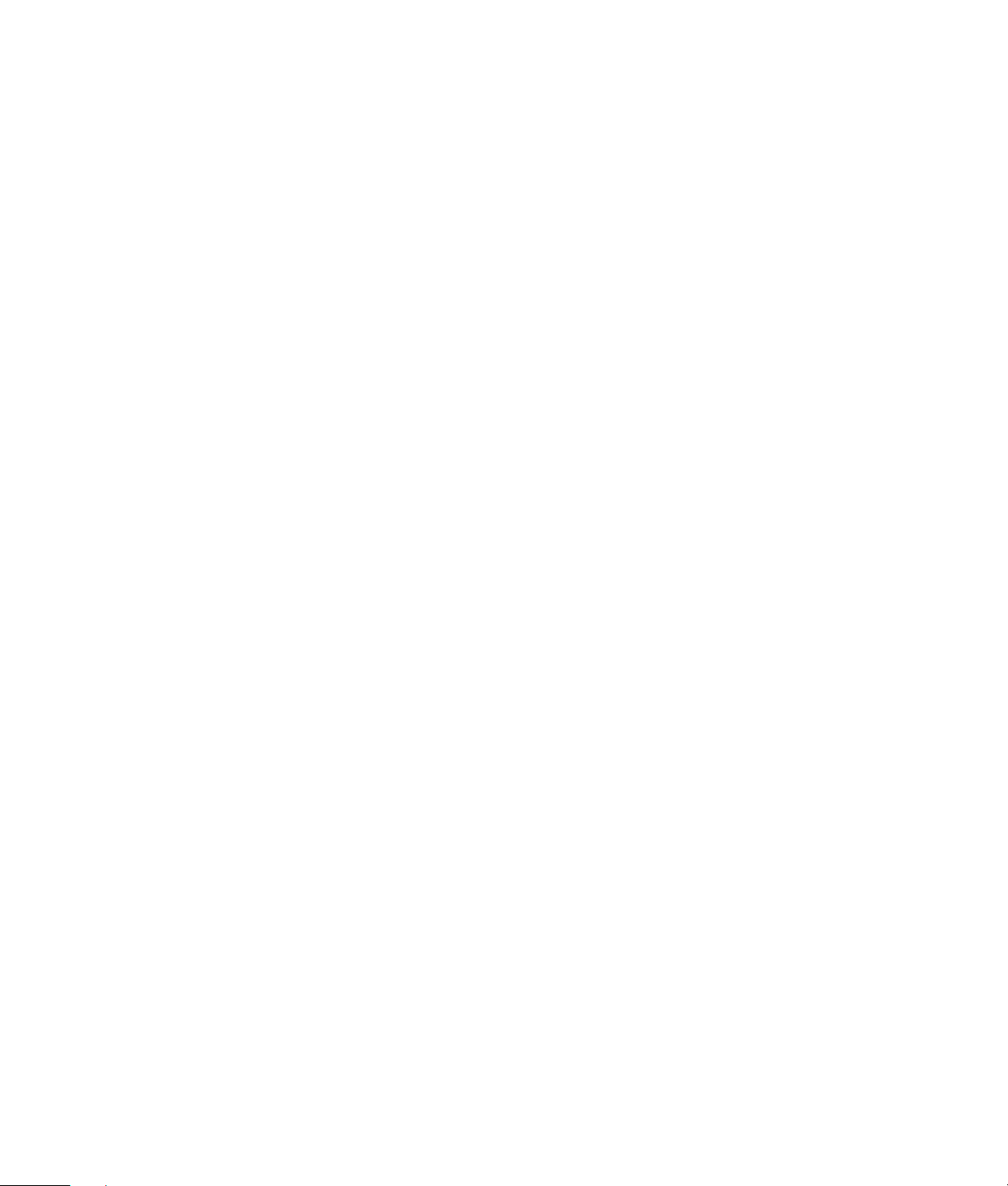
Page 5
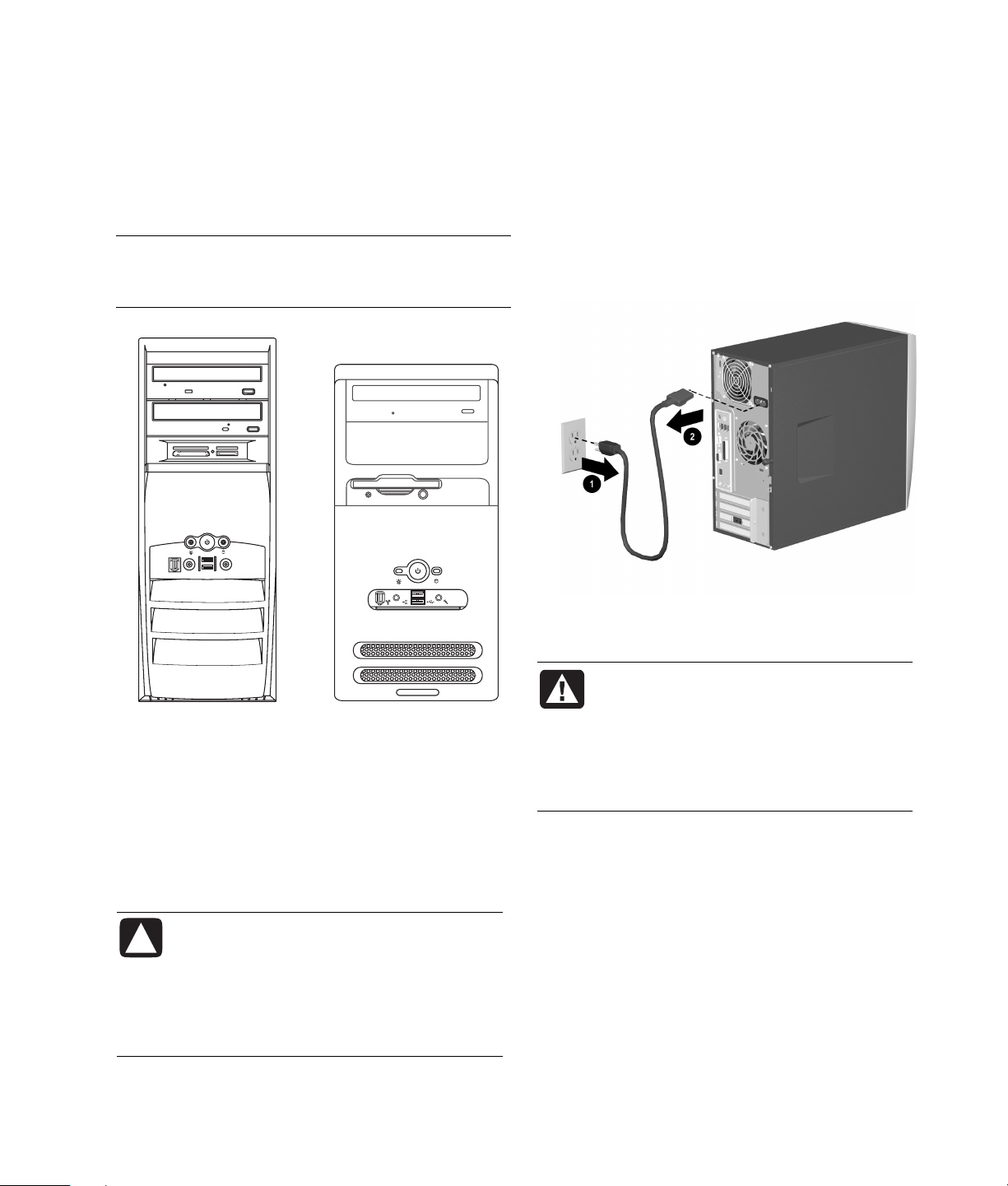
actualización y
mantenimiento del pc
En este guía se describen los procedimientos para
acceder a las piezas internas del PC e instalar
componentes.
NOTA: Los procedimientos para los modelos serie
S0000 y 8000 son idénticos, a menos que se indique
lo contrario.
1 Extraiga del ordenador todo disquete o disco
óptico (CD o DVD).
2 Haga clic en el botón Inicio y, a continuación,
haga clic en Apagar equipo. Seleccione
Apagar para apagar el PC.
3 Desconecte el cable del módem o teléfono, de
haberlo.
4 Desconecte el cable de alimentación de la toma
eléctrica (1) y luego del PC (2).
IN
modelo de la serie 8000 y modelo de la
serie S0000
preparación del pc
Antes de actualizar algún componente del PC, debe
prepararlo para poder manipularlo con seguridad
junto con los componentes.
PRECAUCIÓN: La electricidad estática
puede dañar los componentes
electrónicos del ordenador o del equipo
opcional. Cerciórese de estar libre de
electricidad estática, tocando por unos
segundos un objeto metálico conectado a
tierra.
desconexión del cable de alimentación
ADVERTENCIA: Para reducir el riesgo de
lesiones personales por descarga
eléctrica y superficies calientes,
desconecte el cable de alimentación del
tomacorriente y permita que los
componentes internos del sistema se
enfríen antes de tocarlos.
5 Desconecte todos los dispositivos externos
conectados al ordenador.
6 Coloque el ordenador sobre un costado, con el
panel de acceso (el lado del tirador) hacia arriba.
7 Retire el panel de acceso aflojando los tornillos (1)
que sujetan el panel de acceso al chasis del PC.
Deslice el panel de acceso (2) aproximadamente
2,5 cm hacia atrás y luego levántelo y retírelo de
la unidad.
actualización y mantenimiento del pc 1
Page 6

desmontaje del panel de acceso del pc en
un modelo de la serie S0000
ADVERTENCIA: Tenga cuidado con los
bordes afilados del interior del chasis.
desmontaje del bisel delantero
de la serie S0000
• Pare retirar el bisel delantero de la serie 8000,
presione hacia arriba las dos lengüetas de
liberación(1) y gire el bisel delantero en sentido
contrario al chasis para liberarlo del chasis (2).
desmontaje del panel de acceso del pc en un
modelo de la serie 8000
8 Retire el bisel delantero siguiendo el método
apropiado según el modelo de ordenador.
• Para retirar el bisel delantero de un modelo de
la serie S0000, tire con suavidad de la sección
superior (1) del bisel en sentido contrario al
chasis. En el interior del bisel delantero,
presione las dos lengüetas centrales (no las
inferiores) para liberar el bisel y tire del bisel en
sentido contrario al chasis (2).
2 actualización y mantenimiento del pc
desmontaje del bisel delantero
de la serie 8000
Page 7

desmontaje o actualización
de una unidad
Según la configuración de su PC, ésta puede tener
hasta cuatro de las siguientes unidades de
almacenamiento.
• Unidad de CD-ROM o CD-RW
• Unidad de DVD-ROM o DVD+RW/+R
• Unidad de disco duro
• Unidad de disquetes
• Lector de tarjetas de memoria 7 en 1 (sólo en
algunos modelos).
Es necesario utilizar un destornillador para sustituir
cualquiera de las unidades.
PRECAUCIÓN: Antes de remover el disco
duro, haga una copia de respaldo de
sus archivos personales de la unidad de
disco duro en un dispositivo de
almacenamiento externo, como un CD.
De lo contrario, perderá datos. Tras
sustituir la unidad de disco duro, debe
ejecutar la recuperación del sistema con
los discos de recuperación para cargar
los archivos instalados de fábrica.
Consulte “uso de restauración de
aplicaciones y recuperación del sistema”
para obtener más información.
1 Unidad óptica (puede ser una unidad de CD-ROM, CD-
RW, DVD-ROM o DVD+RW/+R)
2 Segunda unidad óptica (puede ser una unidad de DVD-
ROM, DVD+RW/+R, CD-ROM o CD-RW o un lector de
tarjetas de memoria 7 en 1 (sólo en algunos modelos)
3 Unidad de disquete (disco flexible)
4 Unidad de disco duro
desmontaje de una unidad
1 Localice la unidad que desea retirar.
2 Siga el procedimiento descrito en “preparación del
pc” en la página 1.
3 Desconecte el cable de alimentación (1) y el cable
de datos (2) de la parte trasera de la unidad que
desee retirar, como se indica en las ilustraciones
siguientes. Hágalo moviéndolos ligeramente de un
lado al otro. Algunas unidades pueden tener un
cable de sonido. Si es así, desconecte el cable de
sonido (3).
ubicación de las unidades
ubicaciones de las unidades en las series S0000 y
8000 (se muestra la S0000)
desconexión de los cables de la unidad óptica
desconexión del cable del lector
de tarjetas de memoria 7 en 1
actualización y mantenimiento del pc 3
Page 8

desconexión de los cables de la
unidad de disquetes (disco flexible)
desmontaje de una unidad de la serie S0000
• Para retirar una unidad óptica o de disquetes
del chasis de la serie 8000, deslice el
mecanismo de bloqueo de la unidad (1) para
desbloquear la unidad de la bahía y tire de la
unidad para extraerla de la bahía (2).
desconexión de los cables de la
unidad de disco duro
4 Libere la unidad del chasis siguiendo el método
apropiado según el modelo de PC.
• Para liberar la unidad del chasis de la serie
S0000, levante la lengüeta de liberación (1) del
soporte del pestillo de la unidad que desee extraer
y, a continuación, deslice la unidad y retírela de la
bahía (2). (El soporte de pestillo de unidades fija
las unidades en sus posiciones respectivas en el
chasis.)
4 actualización y mantenimiento del pc
desmontaje de una unidad óptica
o de disquetes de la serie 8000
• Para liberar una unidad de disco duro del chasis
de la serie 8000, deslice el mecanismo de
bloqueo de la unidad (1) para desbloquear la
unidad de la bahía, retire el blindaje metálico
de la unidad (2) presionando y levantando las
dos lengüetas en un extremo del blindaje y, a
continuación, tire de la unidad para retirarla de
la bahía (3).
Page 9

1
3
4
1
desmontaje de una unidad del disco
duro de la serie 8000
5 Tanto en la serie S0000 como en la 8000, si se
dispone a sustituir la unidad por una nueva, retire
los cuatro tornillos (4) (dos a cada lado) de la
unidad antigua. Necesita los tornillos para instalar
la nueva unidad.
NOTA: Si su PC es de la serie S0000, y ha
extraído un lector de tarjetas de memoria 7 en 1,
continúe con el paso 7; de lo contrario, ya habrá
terminado la operación de desmontaje de una
unidad del chasis.
Si su PC es de la serie 8000 y ha extraído una
unidad de disco duro, un lector de tarjetas de
memoria 7 en 1 o una unidad óptica, también ha
finalizado este proceso. Si ha adquirido la serie
8000 y ha extraído la unidad de disquete,
continúe en el paso 6.
2
2
2
3
4
2
desmontaje de una unidad de disquetes
del adaptador del adaptador
de la unidad en la serie 8000
7 En el caso del lector de tarjetas de memoria 7 en 1
de la serie S0000, desmonte el lector del
adaptador de la bahía de la unidad si el
adaptador no ha sido incluido con el lector nuevo.
Retire los dos tornillos (lado izquierdo y lado
derecho) que fijan el lector al adaptador. Levante el
lector y extráigalo del adaptador de la unidad,
deslizando el lector hacia atrás y luego hacia
arriba. Este es el final del proceso de desmontaje
del lector.
6 Para una unidad de disquetes de la serie 8000,
presione ambos extremos de la abrazadera de
soporte, levántela y extráigala (1). Retire los dos
juegos de tornillos (2) (lado izquierdo y lado
derecho) que fijan la unidad al adaptador de la
unidad. Levante la unidad de disquetes y extráigala
del adaptador de la unidad (3) deslizando la
unidad hacia atrás y hacia arriba. Compruebe que
los tornillos guía (4) (lado izquierdo y lado derecho)
permanezcan en el adaptador de la unidad. Este es
el final del proceso de desmontaje de la unidad.
desmontaje de un lector de tarjetas de
memoria 7 en 1 del adaptador de la bahía de
la unidad en la serie S0000
sustituir o agregar una unidad
Los pasos para sustituir o agregar una unidad son los
mismos tanto para la serie S como para la 8000,
excepto al sustituir la unidad de disquetes de la serie
8000 o el lector de tarjetas de memoria 7 en 1 en la
serie S0000.
actualización y mantenimiento del pc 5
Page 10

Si se dispone a sustituir la unidad de disquetes en la
serie 8000, antes de empezar con el paso 1 de las
siguientes instrucciones, debe colocar la unidad de
disquetes en un adaptador de unidad de disquetes, del
modo que se describe en “reinstalación del adaptador
de la unidad de disquetes” en la página 7.
Si se dispone a sustituir un lector de tarjetas de
memoria 7 en 1, antes de empezar con el paso 1 de
las siguientes instrucciones, debe volver a montar el
lector en el adaptador de la bahía de la unidad, del
modo que se describe en “desmontaje de una
unidad” en la página 3.
3 Vuelva a conectar los cables de alimentación y de
datos a la unidad como se indica en las siguientes
ilustraciones.
Si sustituye o agrega cualquier otra unidad, comience
por el paso 1 de las instrucciones siguientes.
para sustituir o agregar una unidad
1 Instale cuatro tornillos guía, dos a cada lado de la
unidad. Los tornillos ayudan a guiar la unidad
hasta su posición correcta en la bahía.
• Si se dispone a sustituir la unidad en la serie
S0000 o 8000, coloque en la nueva unidad los
tornillos que retiró de la unidad antigua.
• Si agrega una segunda unidad de disco duro en
la serie 8000, utilice los cuatro tornillos guía
adicionales incluidos en el chasis bajo el bisel
delantero.
2 Deslice la unidad en la bahía de la unidad (1),
asegurándose de alinear los tornillos guía con las
ranuras guía, hasta que la unidad encaje en su
posición.
volver a conectar el cable del lector de tarjetas
de memoria 7 en 1 en la serie S0000
volver a conectar los cables de la unidad de
disquetes
deslizamiento de la unidad en la bahía de
la unidad en las series S0000 y 8000
(se muestra la S0000)
6 actualización y mantenimiento del pc
volver a conectar los cables de la unidad de
disco duro
Page 11

3
volver a conectar los cables de la unidad óptica
NOTA:
La unidad óptica de la serie 8000 puede
incluir un cable de sonido. Conecte también este
cable.
4 Siga el procedimiento descrito en “volver a armar
el pc” en la página 10.
5 Encienda el PC.
reinstalación del adaptador de la
unidad de disquetes
Para sustituir o agregar una unidad de disquetes
(disco flexible) nueva a la serie 8000, es necesario
volver a montar el adaptador en la unidad de
disquetes. (La serie S0000 no requiere adaptador).
1 Coloque la unidad de disquetes dentro del
adaptador (1). Compruebe que los orificios estén
alineados y reinstale los tornillos (2) que fijan la
unidad de disquetes al adaptador.
2 Presione los extremos de la abrazadera del soporte
(3) y haga descender el soporte hasta que encaje
en su lugar en la unidad de disquetes. Compruebe
que los tornillos guía (4) estén instalados en el
adaptador.
3 Vuelva a “sustituir o añadir una unidad” en la
página 5 y empiece por el paso 1.
2
2
1
reinstalación del adaptador de la unidad de
disquetes en la serie 8000
actualización o sustitución
de memoria
Su ordenador incorpora una memoria de acceso
aleatorio o RAM (por sus siglas en ingles) que
almacena temporalmente datos e instrucciones en su
ordenador. En las ranuras de expansión de memoria
del PC se pueden instalar módulos de ampliación de
memoria. Los procedimientos de actualización y
sustitución de estos módulos son idénticos para las
series S0000 y 8000.
desmontaje de un módulo de
memoria
PRECAUCIÓN: Al manipular el módulo
de memoria, tenga cuidado de no
tocar ningún contacto. De lo contrario,
puede dañar el módulo.
1 Siga el procedimiento descrito en “preparación del
pc” en la página 1, pero no desmonte el bisel
delantero.
2 Busque el módulo de memoria dentro de su PC.
Consulte la ilustración siguiente para identificar los
módulos de memoria (1), las ranuras de memoria
(2), y los pestillos de liberación (3) de la tarjeta
del sistema.
4
2
actualización y mantenimiento del pc 7
Page 12

1 Abra ambos pestillos del conector del módulo de
memoria (1).
ubicación del módulo de memoria
NOTA:
La ubicación y el número de módulos de
memoria pueden variar ligeramente según el
modelo.
3 Abra ambos pestillos del conector del módulo de
memoria (1) situados en cada extremo del módulo
de memoria. Extraiga el módulo de memoria (2)
de la ranura de memoria, levantándolo.
desmontaje de un módulo de memoria
sustituir o agregar un módulo de
memoria
apertura de los pestillos del conector del
módulo de memoria
• Si se dispone a sustituir un módulo de memoria,
coloque el nuevo módulo de memoria en la
misma ranura de memoria de la que extrajo la
memoria antigua.
• Si se dispone a agregar un módulo de memoria,
instale el módulo nuevo en el conector más
próximo al módulo preinstalado e instale
módulos adicionales en los conectores próximos
disponibles.
2 El módulo de memoria se puede instalar de una
sola manera. Haga coincidir la muesca del módulo
(1) con la lengüeta del conector de memoria.
Coloque el módulo con cuidado y empújelo con
firmeza dentro de la ranura, cerciorándose de
que los pestillos (2) de ambos extremos encajen en
su lugar.
Amplíe la memoria del ordenador con memoria del
mismo tipo y velocidad que la memoria instalada
originalmente en el ordenador.
PRECAUCIÓN: Al manipular el módulo
de memoria, tenga cuidado de no
tocar ningún contacto. De lo contrario,
puede dañar el módulo.
8 actualización y mantenimiento del pc
instalación de un módulo de memoria
Page 13

3 Siga el procedimiento descrito en “volver a armar
el pc” en la página 10.
NOTA: Si aparece una pantalla en blanco después de
sustituir o agregar el módulo de memoria, significa
que no se instaló la memoria correctamente o que es
el tipo de memoria incorrecto. Extraiga y vuelva a
instalar el módulo de memoria.
desmontaje o instalación de
una tarjeta de expansión
Una tarjeta de expansión es una tarjeta de circuito
que cabe en una ranura de expansión del PC. Su PC
contiene varias ranuras de expansión que se pueden
usar para agregar componentes. La configuración de
componentes varía según el modelo.
Las tarjetas de expansión que puede sustituir o
agregar a su ordenador son:
• Módem
• Tarjeta de interfaz de red o NIC
• Tarjeta gráfica
• Tarjeta de sonido
• Tarjeta auxiliar FireWire
Para extraer, sustituir o agregar una tarjeta de
expansión, se necesita un destornillador Phillips.
para desmontar una tarjeta de
expansión
1 Siga el procedimiento descrito en “preparación del
pc” en la página 1, pero no desmonte el bisel
delantero.
• Para retirar una tarjeta de expansión en la serie
S0000, continúe por el paso 2.
• Para extraer una tarjeta de expansión en la serie
8000, vaya al paso 3.
2 En la serie S0000, en la parte posterior del PC,
extraiga el soporte de expansión que cubre las
ranuras de expansión quitando el tornillo de la
cubierta del soporte (1) y luego retire la cubierta
del soporte de expansión (2).
™
(IEEE 1394)
desmontaje del tornillo y la cubierta del
soporte de expansión en la
serie S0000
3 Dentro del PC, tanto en la serie S0000 como en la
8000, identifique las ranuras de expansión en la
tarjeta del sistema.
• Si tiene la serie 8000, prosiga con el paso 4.
• Si su PC es de la serie S0000, salte al paso 5.
4 En la serie 8000, retire el tornillo que sujeta la
tarjeta de expansión al chasis.
5 Retire la tarjeta de expansión de la serie S0000 u
8000 sujetándola por sus extremos y moviéndola
cuidadosamente de un lado a otro hasta que los
conectadores salgan del alojamiento. Asegúrese de
no arañar la tarjeta con los otros componentes.
desmontaje de una tarjeta de expansión en las
series S0000 y 8000 (se muestra la S0000)
6 Si no se dispone a sustituir la tarjeta de expansión
por una nueva, reinstale la cubierta de la ranura
de expansión para cerrar la ranura abierta. Inserte
la cubierta de ranura metálica en la ranura abierta
e instale un tornillo en la parte superior de la
cubierta para sujetarla en su lugar.
actualización y mantenimiento del pc 9
Page 14

para instalar una tarjeta de expansión
1 Si se dispone a sustituir o agregar una tarjeta de
expansión, tanto en la serie S0000 como en la
8000, alinee el borde de la tarjeta de expansión
con la ranura sobre el chasis y presione suave
aunque firmemente la tarjeta hacia abajo,
haciéndola entrar en la ranura de expansión. El
conector completo debe quedar bien colocado en
la ranura de expansión.
sustituir o agregar una tarjeta de expansión en
las series S0000 y 8000 (se muestra la S0000)
• Si tiene la serie 8000, prosiga con el paso 2.
• Si su PC es de la serie S0000, salte al paso 3.
2 En la serie 8000, fije la tarjeta de expansión al
chasis con el tornillo de la cubierta de la ranura.
3 Tanto en el caso de la serie S0000 como 8000, si
ha sustituido la tarjeta de expansión, guarde la
tarjeta antigua en el embalaje antiestático que
contenía la nueva tarjeta.
• Si su PC es de la serie S0000, continúe en el
paso 4.
• Si tiene la serie 8000, vaya al paso 5.
4 En el caso de la serie S0000, vuelva a colocar el
soporte de la cubierta de expansión (1) y el
tornillo (2).
reinstalación de la cubierta del soporte de
expansión en la serie S0000
5 Tanto en el caso de la serie S0000 como 8000,
siga el procedimiento descrito en “volver a armar
el pc” en la página 10.
volver a armar el pc
1 Vuelva a colocar el bisel delantero siguiendo el
método apropiado según el modelo de ordenador.
• Para volver a colocar el bisel delantero en la
serie S0000, coloque el chasis en posición
vertical. Sosteniéndolo en ángulo, alinee la
parte superior del bisel delantero con las
ranuras superiores del chasis (1) de forma que
el bisel delantero encaje en el chasis y luego
presione la parte inferior del bisel contra el
chasis hasta que encaje en su posición (2).
1
2
10 actualización y mantenimiento del pc
reinstalación del bisel delantero en
la serie S0000
Page 15

• Para volver a colocar el bisel delantero en la
serie 8000, coloque el chasis de lado con la
parte abierta hacia arriba. Coloque el bisel
delantero en la posición correcta. Asegúrese de
que las ranuras (2) estén correctamente
alineadas y gire el bisel hacia el chasis (1)
hasta que encaje en su lugar.
reinstalación del panel de acceso lateral
de la serie 8000
3 Vuelva a conectar el cable de alimentación (1) al
PC y enchufe el cable en una toma eléctrica (2).
reinstalación del bisel delantero en
la serie 8000
2 Tanto en la serie S0000 como 8000, coloque el
panel de acceso lateral en la posición apropiada
sobre el chasis y deslícelo hasta que encaje en su
lugar (1). Asegúrese de que el orificio del tornillo o
de los tornillos de mariposa esté alineado con el
orificio en el chasis (2) y vuelva a colocar el
tornillo o los tornillos de mariposa.
reinstalación del panel de acceso lateral
de la serie S0000
volver a conectar el cable de alimentación en
las series S0000 y 8000 (se muestra la S0000)
4 Vuelva a conectar el cable del módem o teléfono,
de haberlo.
5 Vuelva a conectar al ordenador todos los
dispositivos periféricos.
ADVERTENCIA: Para reducir el riesgo de
descargas eléctricas, fuego o daños en
el equipo, no enchufe los conectores de
teléfono o telecomunicaciones a la
tarjeta de interfaz de red o NIC (en
ocasiones denominada conector
Ethernet).
6 Encienda el PC presionando el botón de
encendido.
actualización y mantenimiento del pc 11
Page 16

Printed in
